Para reverter o texto (ou espelho) em um documento, primeiro insira o texto em uma caixa de texto. Depois de inverter o texto, você pode remover a aparência da caixa de texto removendo o contorno.
-
Insira uma caixa de texto em seu documento clicando em Inserir > Caixa de Texto e, depois, digite e formate seu texto.
Para obter mais detalhes, veja Adicionar, copiar ou excluir uma caixa de texto.
-
Clique com o botão direito e clique em Formatar Forma.
-
No painel Formatar Forma, clique em Efeitos.
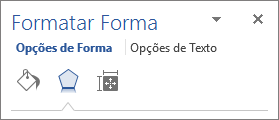
-
Em Rotação 3D, na caixa Rotação X, insira 180.
Observações:
-
Se sua caixa de texto for preenchida com uma cor, você poderá remover a cor no painel Formatar Forma. Em Opções de Forma, clique na guia Preenchimento e Linha

-
Se você quiser remover o contorno da caixa de texto, clique com o botão direito do mouse na caixa de texto, clique em Delinear na mini barra de ferramentas exibida e escolha Sem Contorno
-










